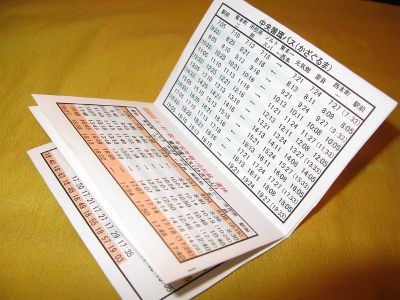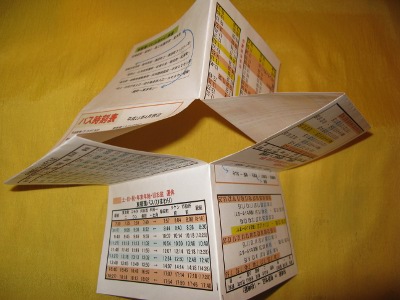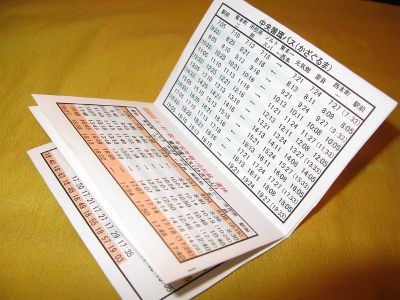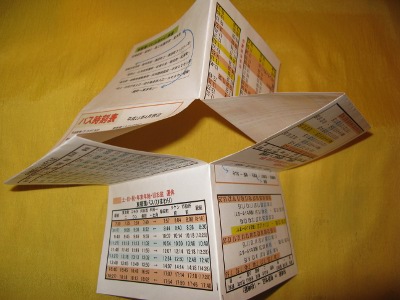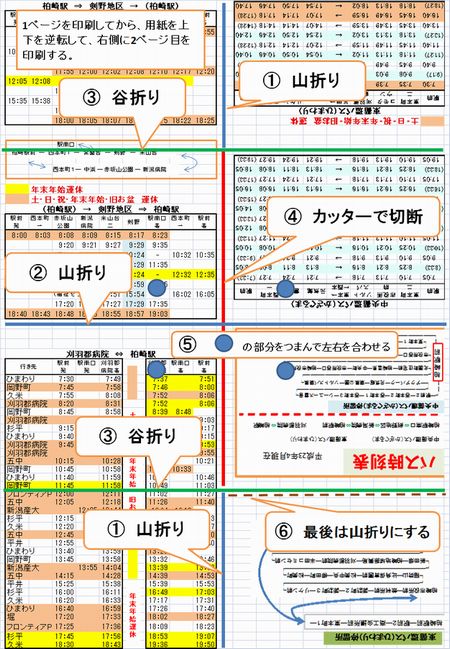home >> パソコンで楽しむ >> Excelで小冊子「バス時刻表」
Excelで小冊子「バス時刻表」
バス会社の時刻表は、経路が複雑で利用者には判り難い。
利用者が利用する経路は、限られている。
家の近くの停留所を中心にした、使いやすく携帯しやすい方法が無いか模索していた。
ブックレットと言うのか、A4版を8つに折って表紙と内容を6ページにした、Wordの表を使った小冊子の作り方が、日経パソコンに連載(2010-7-12〜2010-9-27)されていた。
地域のコミュニティセンターの「パソコン苦楽舞」の勉強会で、講師からExcelで旅行の日程表をA4の8つ折りで作る方法が説明された。
バスの時刻表は、数字の表が主体だからExcelで作った方が有利の筈。取りかかるといろいろな問題が出てくる。以下は「My 時刻表」作成奮闘記。
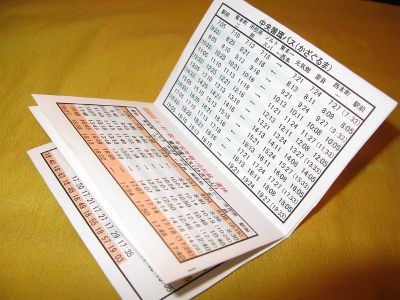
こんなものをつくります。

折りたたんで切れ目を入れます
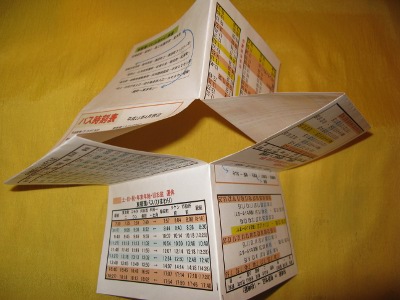
両手でつまんで、背中合わせにして………
概要
例 一
| 3ページ | 2ページ
上下逆転 |
| 4ページ | 1ページ
上下逆転 |
| 5ページ | 表表紙
上下逆転 |
| 6ページ | 裏表紙
上下逆転 |
例 二
表表紙
上下逆転 | 1ページ |
裏表紙
上下逆転 | 2ページ |
6ページ
上下逆転 | 3ページ |
5ページ
上下逆転 | 4ページ |
- 時刻表は、利用頻度の高い路線に限定。利用する停留所を通る同じ方向の路線を一つの表にする。
- 印刷したレイアウトは右の表のようになる。二つの例は、折りたたんだ時に、縦の山折りが右に来るか左に来るかの違いがある。
- 1枚のA4版の用紙を8つ折りして小冊子を作るには、左右の表の一方を上下逆転させなければならない。
後記の「用紙を逆転して印刷」の方法を選ぶ場合は、最初から右側の表をシートの2ページ目として左側の表の下に入力した方が、コピーや移動の処理が不要になる。
- 見開きの2ページは連続した表になっても良い。
- Excelのシートの編集画面は、印刷結果と違う場合があるので、印刷プレビューでレイアウトの詳細を確認する。
- 印刷プレビューも実際に印刷した結果と違う場合があることに留意。
- サンプルファイル
ZIPで圧縮してある。Excelのバージョンによりどちらかを選択。ダウンロード方法はブラウザにより違う。
Excel 2003: バス時刻表.xls
Excel 2007/2010: バス時刻表.xlsx
時刻表の調査
交通機関の時刻表は路線別に作られているが、利用者は停留所の時刻が必要になる。よく利用する停留所の時刻表をカメラで撮影してきて、交通機関の時刻表と照合して「My 時刻表」を作る。同じ停留所でも運行方向が違うと乗車位置が違うので要注意。
表の大きさが小さいので、記載できる停留所の数が少なくなるが、利用しそうな停留所を含むように工夫する。
スペースに余裕があれば、循環する路線は、停留所名だけでも全部記載できると便利と思う。
データー入力前の準備
ページ設定
ページ設定では、[用紙サイズ]はA4、[印刷の向き]は縦、[余白]はユーザー設定の余白で上・下・左・右・ヘッダー・フッターともすべて0(ゼロ)に設定する。印刷をしてみて余白やセルの列幅・行の高さを調整することになる。
列幅の設定
用紙の幅は決まっているし、文字の大きさを極端に小さくできないので、表の列数はあまり多くできない。時刻は時・分間を[:]コロンで区切ると半角5文字。停留所名は全角3文字として必要な場合は2段表示にするので行の高さが高くなる。
| 列 名 | 列 幅 | 説 明 |
A列 | 9ピクセル | 右余白の調整 |
| B〜J列 | 43ピクセル | データー入力列 |
| K列 | 27ピクセル | 中央の余白調整用 |
| L〜T列 | 43ピクセル | データー入力列 |
| U列 | 9ピクセル | 左余白の調整用 |
いろいろ試しているうちに私の場合は、時刻のフォントサイズは[10]にして、折りたたんだ1ページのデーターは9列になった。設定した列幅は右の表のようになる。
列番号の右側の縦棒をクリックすると、列幅が表示される。そのままドラッグすると列幅を変更できる。複数列を選択して選択した中の一つの列番号の右の縦棒をドラッグすると、選択した列が同じ列幅に変更できる。
印刷プレビューで幅がA4版の幅に収まれば良い。収まらない時はデーターを入力してみて、フォントサイズ・列幅を調整する。印刷前に最終調整できる。
データー入力
表の列幅はページ毎に変更することはできず、同じ列幅になる。行の高さは必要により変更できるが、ページの区切りの制約がある。
時刻のフォントサイズを[10]にすると、折りたたんだ1ページには、13行位入れることができる。
休日・年末年始などに運休するときは、背景色で区別して表示できる。
セルに依存しない表紙や経路図などは、図形として入力する。
ページ間は1行(行高15ピクセル)の空白行を設けるが、左右のページ間の空白行は同じ行になる。見開きページで表が連続する場合は、この行にもデーターが入る。
データー入力は、上下逆転させる側(例一は右、例二は左)のページも通常の入力をし逆転は印刷前に処理する。
レイアウトの確認
データー入力が終わったら、試し印刷をして、次のことを確認する。
- 左右のページが1枚の用紙にすべて入っているか。
- 用紙を縦に半分に折り、中央の折り線が左右のページ間の中央にあるか。
- 用紙を横に4つ折りにし、折り線が各ページの上下の空白行の中央にあるか。
- 入力したデーターが正しく表示されているか。
用紙の折り線と印刷されたデーターに、ズレがあるときは余白とページ間の調整用の列や行の列幅・行の高さを伸縮して調整する。
上下逆転
縦2列横4段の配置が完了したら、例一は右列(例二は左側)を上下逆転して印刷するための工夫をする。方法は2つある。
図形として回転させる
Excel 2007/2010の場合
- 回転する範囲のセルを選択。
- [ホーム][クリップボード][コピー]の三角ボタンをクリックして、[図としてコピー]をクリック。
- [図のコピー]ダイアログボックスで、表示は[画面に合わせる]、形式は[ピクチャ]を選択。[OK]ボタンをクリック。
表示の[画面に合わせる]はディスプレイドライバを使い、[用紙に合わせる]はプリンタドライバを使うのだそうですが違いは不明。形式の[ビットマップ]はBMP形式の画像で、[ピクチャ]はMWF形式の画像で貼り付けられるので、貼り付け後回転や伸縮をする場合は[ピクチャ]を選ぶ。
- 同じシートのV列以降の使わないセルを選択して、[ホーム][貼り付け]をクリック。
- 貼り付けた図を選択し右クリック、メニューの[サイズとプロパティ]をクリック。
- [図の書式設定]ダイアログボックスの[サイズ]の[回転]ボックスでスピンボタンを操作して「180°」と入力してダイアログボックスを閉じる。
- 1.でコピーのため選択した範囲を削除してから、回転した図形をその位置にドラッグして移動する。
どういうわけか180°になると文字が太くなる。表紙など図形として入力したページは、すべての図形をグループ化して1つの図形にしてから180°回転させる。
Excel 2003の場合
- 回転する範囲のセルを選択。
- [Shiftキー]を押しながらメニューバーの[編集]をクリックし、メニューの[図のコピー]をクリック。
[Shiftキー]を押さないとブルダウンメニューに[図のコピー]や[図の貼り付け]が出ない。
- [図のコピー]ダイアログボックスで、表示は[画面に合わせる]、形式は[ピクチャ]を選択。[OK]ボタンをクリック。
- 同じシートのV列以降の使わないセルを選択して、[Shiftキー]を押しながらメニューバーの[編集]をクリックし、メニューの[図の貼り付け]をクリック。
- 貼り付けた図を選択し、180°回転する。
- 1.でコピーのため選択した範囲を削除してから、回転した図形をその位置にドラッグして移動する。
シートの2ページに移動し、用紙を逆転して印刷
| |
例一のシート |
| 1ページ目 |
3ページ | 裏表紙 |
| 4ページ | 表表紙 |
| 5ページ | 1ページ |
| 6ページ | 2ページ |
| 2ページ目 |
裏表紙 | 
移動 |
| 表表紙 |
| 1ページ |
| 2ページ |
Excelの機能を駆使するのではないが、こちらの方が簡単だと思う。
この方法を選ぶ場合は、最初から右側の表をシートの2ページ目として左側の表の下に入力した方が、コピーや移動の処理が不要になる。
- 上下逆転する範囲を選択し、[ホーム][コピー]または[ホーム][切り取り]をクリック。(Ctrl+C または Ctrl+X)
- A列の貼り付けるセルを選択し、[ホーム][貼り付け]をクリック。(Ctrl+V)
- 表紙など図形として入力したページは、すべての図形をグループ化して1つの図形にしてから、コピー(または切り取り)&貼り付けをする。
- 貼り付けた範囲の右下に現れる[貼り付けのオプション]アイコンのボタン(▲)をクリックして、[貼り付け][元の書式を保持]をクリック。これで罫線やフォントサイズ・行の高さ等の書式もコピーされる筈。
- 印刷はページを指定して印刷する。1ページ目を印刷したら、用紙を上下逆転して同じ用紙に2ページ目を印刷する。「レイアウトの確認」と同様8つ折りしてレイアウトを確かめ、必要な修正をする。
- 1.で[切り取り]の場合は元のセルにデーターが残っていないが、[コピー]の場合は残っているので、罫線も含め削除する。
折りたたみ方法
右の図を参考にして折りたたむ。図の説明の丸数字と下記項目と対応している。
- 用紙の中央を縦に山折りにして折り線をつける。
用紙を裏に返し、左の上と下の隅角を右の上・下の隅角とそれぞれ合わせ(左辺と右辺を合わせる)、中央を縦に折り折り筋をしっかりつける。
- 1.を開いて、用紙の中央を横に山折りにして折り線をつける。
用紙を裏に返し、上の左と右の隅角を下の左・右の隅角とそれぞれ合わせ(上辺と下辺を合わせる)、中央を横に折り折り筋をしっかりつける。
- 2.を開き表を上にし、上辺を2.で付けた中央の横の折り線に合わせ、谷折りにして折り線を付ける。
同様に、下辺を2.で付けた中央の横の折り線に合わせ、谷折りにして折り線を付ける。
- 1.の山折り線上で、3.の谷折り線と交わった2か所の間(右図の赤線の部分)を、カッターなどで切る。
2.の山折り線で折った状態で、該当部分を2枚重ねで鋏で切る方法もある。
- 両手の親指と人差し指で、中央の4つのページをつまんで、1.の山折り線を折り、裏を合わせると折りたたむことができる。
- 表表紙と裏表紙の間は、折り線は谷折りだったが、折りたたむと最終的には山折りになる。(右図の黒点線部分)
紙にも厚さがあり、これだけ折りたたむと表紙にマチ部分が必要な感じになります。折り方によりきちんと折る方法があるかもしれませんが、ここは多少の不揃いには目をつぶる。
バリエーション
今回はバス時刻表を作ったが、小さく折りたため、携帯しやすく、外出時に出し入れが簡単、A4用紙1枚で作られるので、ほかにいろいろ利用できそうだ。
このページの最初に書いた、日経パソコンの記事はWordだったが「落語の演目」が例に取り上げられていた。身近なところでは、電話番号帳・スケジュール表・メモ帳 などなど
小型なため紛失し易いのが欠点と思う。
first upload:2011-8-15
御連絡はメールでお願いします。